本来博客吧今天是要共享刚修改好的 WP 淘宝客主题,但由于该主题中涉及个插件博客吧尚未介绍,所以今天就先介绍插件了。相信不少人去其他博主的 WP 博客中会发现,有些文章下面可以让访客对文章评星级的,博客吧介绍的插件便是款评分投票插件 WP-PostRatings 。
WP-PostRatings 插件介绍:
使用该插件,可以让访客在看完文章后对文章内容进行评分操作,访客对每一篇文章的评价,在网站后台都有详细的记录。该插件提供多种样式的显示图标,除了经典的打星星,还有爱心、数字、大拇指 (朝上/朝下) 等各具特色的按钮图标,博主可以根据自己喜好选择。
WP-PostRatings 插件安装使用:
1. 下载博客插件 WP-PostRatings,并上传至 wp-content/plugins/目录下 (也可以在博客后台直接添加安装)
2. 登陆博客后台,在已安装插件列表中启用 WP-PostRatings 插件,这时在侧栏底部会生成 Ratings 选项卡
3. 点击 Ratings 选项卡下的 「Ratings Option」 选项进入插件设置界面
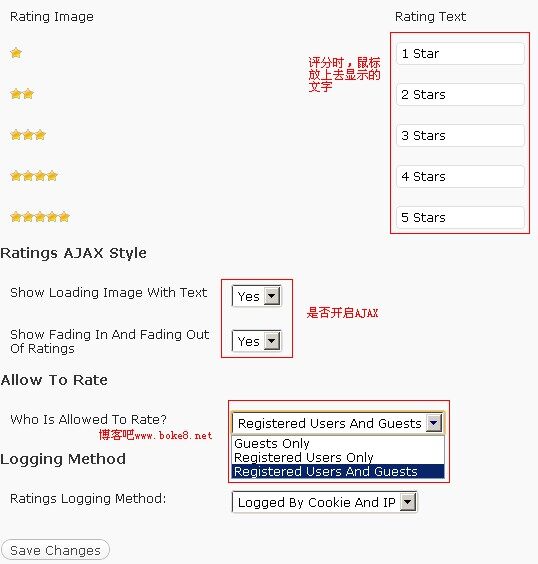
4.Ratings Image:选择显示的评分图标;Rating Text:评分的时候,当鼠标移到图标上面显示出来的文字;Ratings AJAX Style:AJAX 的样式,选择是否开启;Allow To Rate:选项允许评分的人群;Logging Method:对评分的记录方法,可以是 IP 、用户名等;
5 设置好后,点击 「Save Changes」 进行保存;
6. 点击 Ratings Templates 选项进入模板设置界面,这里是设置评分插件显示的内容,
| %RATINGS_IMAGES_VOTE%(<strong>%RATINGS_USERS%</strong> votes, average:<strong>%RATINGS_AVERAGE%</strong> out of %RATINGS_MAX%)<br />%RATINGS_TEXT% |
%RATINGS_IMAGES_VOTE%:表示评分图标;(%RATINGS_USERS% votes:评分的数量;%RATINGS_AVERAGE% out of %RATINGS_MAX%):总评的平均数;%RATINGS_TEXT%:显示的文本内容;Highest Rated:评分高最的;Most Rated:评分最多的;
7. 博主可以对 Ratings Templates 中的参数在主题中进行调用显示。
提示:%RATINGS_IMAGES_VOTE%,这一句是很重要的,不要进行修改删除。